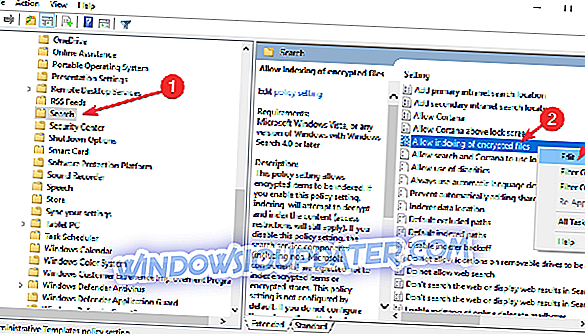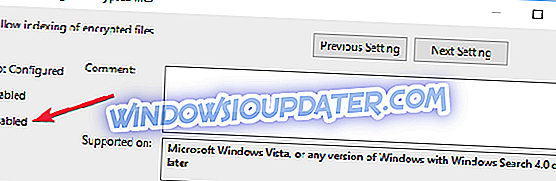सातवां विंडोज 10 संस्करण जो माइक्रोसॉफ्ट कुछ महीनों के समय में जारी करेगा, उसका नाम विंडोज 10 अप्रैल 2019 अपडेट या विंडोज 10 19 एच 1 है। यह दो प्रमुख अपडेट में से पहला 2019 अपडेट होगा।
हम पहले से ही जानते हैं कि Microsoft Cortana को अलग कर रहा है और इस OS संस्करण में टास्कबार में दो अलग-अलग अनुभवों की खोज कर रहा है।
जैसा कि आप शायद जानते हैं, खोज बार आपको अपने डिवाइस पर किसी भी प्रकार की फ़ाइलों को खोजने की अनुमति देता है और एक अमूल्य विशेषता है।
दूसरी ओर, खोज फ़ंक्शन एन्क्रिप्टेड फ़ाइलों में अनजाने में उपयोगकर्ता सेटिंग्स के आधार पर उजागर हो सकता है।
इसी तरह, कुछ उपयोगकर्ता चाहते हैं कि खोज सुविधा एन्क्रिप्टेड फ़ाइलों या छिपी हुई फ़ाइलों को खोज बार के परिणाम स्क्रीन पर प्रदर्शित न करें, केवल इसलिए नहीं कि यह संवेदनशील डेटा प्रदर्शित कर सकता है, बल्कि इसलिए क्योंकि विंडो उन्हें डिक्रिप्ट करने और सामग्री प्रदर्शित करने का प्रयास करती है।
सबसे पहले और सबसे महत्वपूर्ण, उपयोगकर्ता जल्दी से तय कर सकते हैं कि सुविधा को सक्षम या अक्षम करना है या नहीं। हालांकि, उनमें से कई इन सेटिंग्स के बारे में नहीं जानते हैं। नतीजतन, एन्क्रिप्टेड फाइलें डिफ़ॉल्ट रूप से खोज टूल द्वारा अनुक्रमित की जाती हैं।
एन्क्रिप्ट की गई फ़ाइलों को अनुक्रमित करने से विंडोज 10 को ब्लॉक करें
- अनुक्रमणिका सेटिंग्स को बदलने के लिए, आपको प्रारंभ मेनू में gpedit.msc टाइप करके समूह संपादक नीति लॉन्च करने की आवश्यकता है।
- फिर, कंप्यूटर कॉन्फ़िगरेशन> प्रशासनिक टेम्पलेट> विंडोज घटकों> खोज पर जाएं
- नामक एक नीति के लिए खोजें: एन्क्रिप्टेड फ़ाइलों की अनुक्रमणिका की अनुमति दें
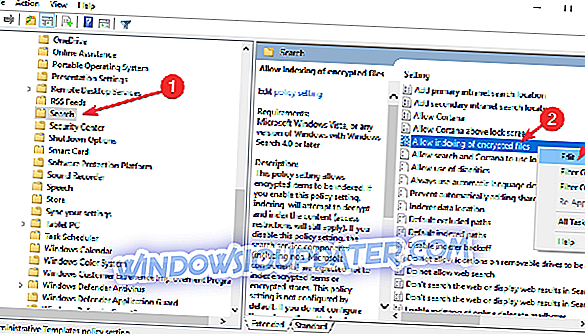
- इस सुविधा पर राइट-क्लिक करें और इसे अक्षम करें।
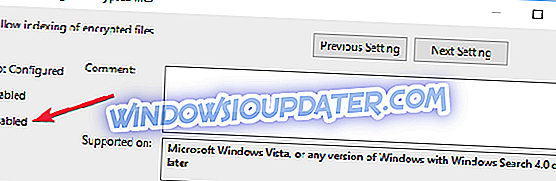
इसलिए मूल रूप से, यदि विकल्प सक्षम है, तो विंडोज 10 एन्क्रिप्टेड फाइलों को इंडेक्स करेगा और सर्च टूल उन्हें प्रदर्शित करेगा। इसका मतलब है कि सामग्री को प्रदर्शित करने के लिए डेटा को डिक्रिप्ट किया गया है।
यह उन उपयोगकर्ताओं के लिए कुछ समस्याओं का कारण बनता है जो चाहते हैं कि उनकी फाइलें एन्क्रिप्ट और छिपी रहें। यदि आप इसे वैसे ही रहने देना चाहते हैं, तो आप खोज नीति सेटिंग्स का उपयोग अनुक्रमण को ब्लॉक करने और खोज परिणामों से एन्क्रिप्टेड फ़ाइलों को बाहर करने के लिए कर सकते हैं।
लंबी कहानी छोटी, यदि आप सिर्फ यह सुनिश्चित करना चाहते हैं कि कोई अनुक्रमण नहीं किया गया है, तो नीति को अक्षम में बदल दें।
विंडो 10 के एक नए संस्करण की लैंडिंग के साथ, खोज मेनू को खोज और कोरटाना में आने वाले सभी परिवर्तनों के लिए धन्यवाद मिलेगा।
संबंधित पोस्ट करने के लिए संबंधित पोस्ट:
- 2019 के लिए 13 सर्वश्रेष्ठ विंडोज 10 डेस्कटॉप सर्च वैकल्पिक उपकरण
- विंडोज 10 टास्कबार पर खोज और कार्य दृश्य छिपाएं